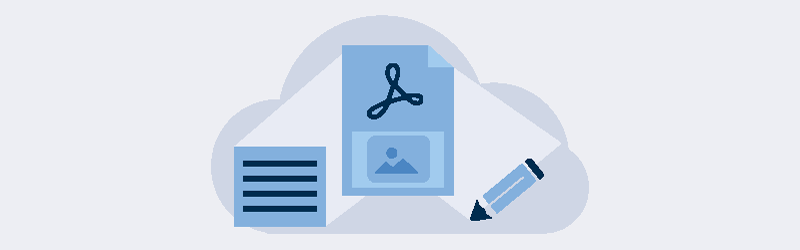
Güçlü PDF Düzenleyici ile nasıl hızlı düzenlemeler yapılır?
Merhaba millet! PDF dosyalarınızı görüntülemek, okumak ve düzenlemek için kolay bir çevrimiçi araç mı arıyorsunuz? PDF4me size çevrimiçi olarak en hafif, hızlı ve en iyi PDF Düzenleyici ve Okuyucuyu sunar. Tek yapmanız gereken herhangi bir belgeyi yüklemek ve sizin için PDF olarak açacağız. Çeşitli hızlı Düzenleme araçlarımızı kullanarak değişiklikleri yapın ve İndir’i tıklayın. Bitti! Tüm değişikliklerinizi içeren bir PDF olarak belgeniz veya görüntünüz var.
Google Drive gibi Bulut depolama alanından belgelerinizi veya PDF dosyalarınızı doğrudan yükleyebilir ve bunları çevrimiçi görüntüleyebilir veya düzenleyebilirsiniz. Araç, neredeyse tüm mobil tarayıcılarda aynı esneklikle sorunsuz çalışır. Bu, masanızdan uzakta olduğunuzda bile mükemmel belgeler oluşturma verimliliğinizi artırabilir.
PDF Okuyucu
PDF4me şu anda internetteki en iyi ücretsiz pdf okuyuculardan birini sunuyor. Kolay görüntüleme ve okunabilirlik için her PDF sayfasını kendi kalitesinde işler.
Herhangi bir belgeyi veya görseli PDF’ye dönüştürün, PDF Okuyucumuzu kullanarak tek bir adımda okuyun veya çevrimiçi görüntüleyin. Sadece belgenizi yükleyin veya belge yükleme alanına Basitçe Sürükle ve Bırakın. Belgenizi PDF olarak dönüştürecek ve sizin için PDF Reader’da açacağız.
Not: Korumalı PDF’ler açılmadan önce şifre sorulacaktır.
PDF Düzenleyici - PDF belgelerini Web tarayıcınızdan düzenleyin
Belgeler PDF biçiminde olduğunda, onları düzenlemek kolay bir iş değildir. PDF4me’den ücretsiz çevrimiçi PDF Düzenleyiciyi kullanarak PDF’leri görüntüleyin ve değiştirin. Belgelere açıklama ekleyin, metin ve resimler ekleyin, şekiller çizin veya çizin, metni vurgulayın ve hatta basit adımlarla belgenize Damgalar ekleyin.
Artık belgeyi PDF Düzenleyicide açtığınıza göre, kullanabileceğiniz araçlarla PDF dosyalarını hızlı bir şekilde düzenleyen bazılarının neler olduğunu göreceğiz.
Not: Kolay açıklama aracı. Belgenize birkaç hızlı not veya hatırlatıcı yazın
Vurgula: Seçtiğiniz renkte önemli metni veya PDF’nizin bir bölümünü vurgulayın.
Metin Kutusu: Yazı tipleri, renk, hizalama vb. Gibi özel ayarlarla PDF’nize ek metin ekleyin.
Boya: PDF’nize hızlı özel sanat eserleri veya çizimler ekleyin.
Damga: PDF’nize uygun önceden tanımlanmış damgalar listesinden seçim yapın.
PDF4me PDF Düzenleyiciyi kullanarak PDF belgelerine görüntü bile ekleyebilirsiniz. Akıcı kullanıcı arayüzü ile PDF düzenleme kolaylaştırılmıştır, PDF dosyalarına resim eklemenize ve bunları kolayca konumlandırmanıza olanak tanır.
“Onay” işaretine tıklayarak değişiklikleri PDF’nize kaydedebilir ve indir düğmesini kullanarak değiştirilen belgeyi indirebilirsiniz.
PDF’leri sıfırdan oluşturmak için PDF düzenleme aracını da kullanabilirsiniz. Düzenleyiciye boş bir PDF veya Word şablonu yüklemeniz yeterlidir. Metin veya görüntü veya şekil eklemeye başlayın ve beğeninize göre bir PDF oluşturun. Bu güçlü araçtan en iyi şekilde yararlanın ve harika PDF’ler oluşturmaya başlayın. PDF4me’nin çevrimiçi araçlarıyla PDF düzenlemeye aşık olun.
PDF belgelerinden şifreyi kaldırmak için PDF Reader’ı da kullanabilirsiniz. Sadece korumalı bir dosya yükleyin ve istendiğinde şifrenizi girin. PDF’yi daha sonra kullanmak üzere indirebilirsiniz.



